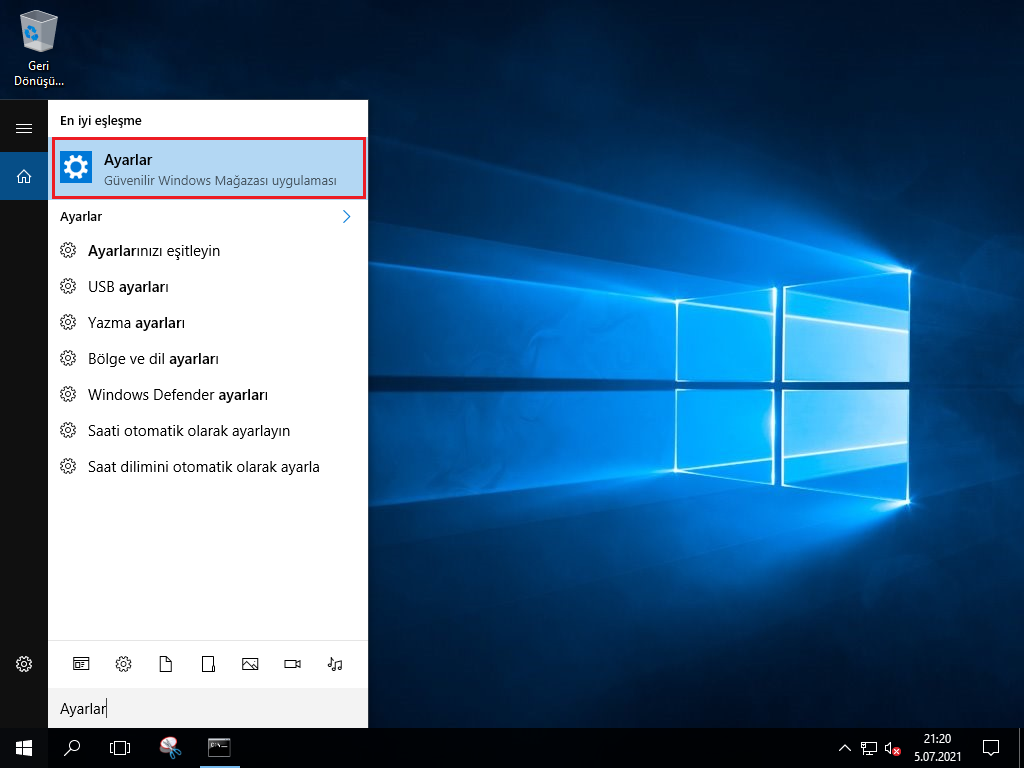Windows Güncelleştirme, Windows kullanıcılarının işletim sistemlerini ve uygulamalarını düzenli olarak güncel tutmalarını kolaylaştırdı. Ancak güncelleme işlemi birçok faktör içerdiğinden, bu sistem güncellemelerinin indirilmesi ve yüklenmesi sırasında bir çok farklı hata mesajı ile karşılaşmak mümkündür. Bu rehberimizde bu hatalardan biri olan Windows 10 Güncelleştirme Hatası 0x80070422 Nasıl Çözülür? sorusunun yanıtını sizlerle paylaşacağız.
Windows Güncelleştirme Hatası 0x80070422, Windows 10 işletim sistemi çalıştıran bir cihaz güncelleme yüklemesi sırasında bir sorunla karşılaştığında oluşur. Bu hatayı alıyor olmanız, bilgisayarınıza yüklenmesi gereken bekleyen Windows güncellemelerinin doğru yüklenmediği anlamına gelir.
İçindekiler
Güncelleştirme Hatası 0x80070422 Nedir?
Bu hata Windows’u güncellerken veya önceden indirilmiş güncellemeleri yüklerken karşılaşabileceğiniz hatadır. Windows’un başarıyla güncellenmesini veya Windows güncellemelerini yüklemesini engelleyebilir. Sisteminizi daha yeni bir Windows sürümüne yükseltirken de Windows Güncelleştirme hataları oluşabilir.
Windows Güncelleştirme Hatası 0x80070422‘nin yaygın bir nedeni yetersiz sürücü alanıdır. Yeterli disk alanı olmadan güncelleme başarıyla indirilemez ve hata o zaman oluşur. İnternet problemleri, bilgisayarınıza yüklü aşırı korumacı güvenlik yazılımı ve uyumsuz Windows dosyası ve uygulamaları dahil olmak üzere başka birçok şey 0x80070422 hatasına neden olabilir.
Windows 10 Güncelleştirme Hatası 0x80070422 Çözümü
Windows Güncelleştirme Hizmeti’nin çalışmayı durdurmasının birkaç nedeni vardır. İlk neden, aşırı korumacı bir güvenlik yazılımı olabilir. Kötü amaçlı yazılımdan koruma uygulamanız çok yüksek güvenlikli ise, Windows Update Hizmeti de dahil olmak üzere internetten içerik indirmekten sorumlu hizmetleri devre dışı bırakmaya devam edebilir.
Göz önünde bulundurmanız gereken diğer bir neden, güncelleme sürecini engelleyebilecek uyumsuz dosyalar veya uygulamalardır. Ayrıca cihazınızda kötü amaçlı yazılım olup olmadığını da kontrol etmelisiniz. Kötü amaçlı yazılımların her türlü soruna neden olduğu bilinmektedir ve yaşadığınız hatanın arkasında bunlardan birisi olabilir.
- Antivirüs Programının Kaldırılması
- Bozuk Dosyalarının Onarımının Yapılması
- Güncelleme ve Etkinleştirme Sorun Gidericisi
- Windows Update Servisinin Yeniden Başlatılması
- Windows Güncelleştirme Cache’in Silinmesi
- Bir CHKDSK Taraması Yapılması
- Virüs Taraması Yapılması
- Sistem Geri Yükleme Yapılması
- Gereksiz Olduğu Düşünülen Veya Bilinmeyen Servislerin Devre Dışı Bırakılması
Antivirüs Programının Kaldırılması
Bazı antivirüs programları zararlı gördüğü için internet erişimine izin vermeyebilir. Hemen hemen her antivirüs programında geçici olarak devre dışı bırakma özelliği mevcuttur. Antivirüs programı geçici olarak devre dışı bırakıldıktan sonra 0x80070422 Güncelleştirme Hatası ortadan kalkıyorsa sorun antivirüs programınız ile ilgili olabilir. Eğer çok daha güçlü bir antivirüs programı kullanılıyorsa antivirüs programı kaldırılarak bilgisayar yeniden başlatılır ve tekrar programın çalıştırılması denenir.
1. Adım : Masaüstünde sol altta bulunan Başlat menüsündeki arama sekmesine Denetim Masası yazılarak veya klavyede Windows ve R tuşlarına aynı anda basılarak açılan Çalıştır ekranın Aç kısmına control panel yazılıp Tamam butonuna tıklanarak Denetim Masası açılır.
2. Adım : Denetim Masasında Program Ekle / Kaldır’a tıklanır.
3. Adım : Açılan Program Ekle / Kaldır penceresinde antivirüs programı seçilerek sağ tıklanır ve Kaldır butonuna tıklanır.
Bozuk Dosyalarının Onarımının Yapılması
Dosyaların onarılması genellikle zor ve korkutucu olarak görülse de aslında Microsoft işletim sistemlerindeki komutlar ile bu desteği Windows kullanıcılarına sunmaktadır. Windows 10 Güncelleştirme Hatası 0x80070422 da bu komutlar yardımı ile çözülebilmektedir. Hataya sebep olan dosyalar onarılacaktır. Bu komutların çalıştırılmasının ardından bilgisayar dosyaların okunabilmesi için yeniden başlatılmalıdır.
1. Adım : Başlat menüsü Komut İstemi yazarak Komut İstemi’ne tıklanır ve Yönetici Olarak Çalıştır butonuna tıklanır.

2. Adım : Komut İstemi ekranında DISM.exe /Online /Cleanup-image /Restorehealth yazılarak Enter’a basılır.

3. Adım : sfc /scannow komutu girilir ve Enter’a basılır.
Güncelleme ve Güvenlik Sorun Gidericisi İle Çözülmesi
1. Adım : Başlat menüsü Ayarlar yazarak Ayarlar’a tıklanır veya klavyeden Windows ve I tuşlarına aynı anda basılarak Ayarlar penceresi açılır.
2. Adım : Açılan Ayarlar penceresinde Güncelleştirme ve Güvenlik butonuna tıklanır.
3. Adım : Güncelleştirme ve Güvenlik penceresinde sol sütunda bulunan Sorun Gider butonuna tıklanır.
4. Adım : Sorun giderici tamamlandıktan sonra sorunun çözüldüğüne dair bir mesaj dönecektir.
5. Adım : Bilgisayar yeniden başlatıldıktan sonra hatanın giderildiği görülür.
Windows Update Servisinin Yeniden Başlatılması
1. Adım : Masaüstünde sol altta bulunan Başlat menüsündeki arama sekmesine Servisler yazılarak veya klavyede Windows ve R tuşlarına aynı anda basılarak açılan Çalıştır ekranın Aç kısmına services.msc yazılıp Tamam butonuna tıklanarak Servisler açılır.
2. Adım : Açılan Servisler penceresinden Windows Update servisi bulunur.
3. Adım : Windows Update servisine sağ tıklanır ve Yeniden Başlat butonuna tıklanır.
Windows Güncelleştirme Cache’nin Silinmesi
1. Adım : Klavyede Windows ve R tuşlarına aynı anda basılarak açılan Çalıştır ekranın Aç kısmına %windir%\\SoftwareDistribution\\DataStore yazılıp Tamam butonuna tıklanır.
2. Adım : Açılan Windows Gezgini penceresinde bulunan tüm içerikler silinir.
Bir CHKDSK Taraması Yapılması
Uyumlu yükleme medyasını kullanarak eski bir Windows sürümünü Windows 10’a yükseltmeye çalışırken yalnızca Windows 10 Güncelleştirme Hatası 0x80070422 görüyorsanız, düşük bir olasılıkla da olsa MBR veya BCD dosyalarını etkileyen bir tür HDD / SSD sektör bozulması ile karşı karşıya olabilirsiniz. Kendinizi bu özel senaryoda bulursanız, bu davranışa hiçbir mantıksal sektörün neden olmadığından emin olmak için bir CHKDSK’ye (Disk Taramasını Kontrol Et) gitmelisiniz. Alınan hatanın kaynağı buysa, CHKDSK bozuk mantıksal sektörleri kullanılmayan sağlıklı eşdeğerlerle değiştirir. (CHKDSK, Windows 7 ve Windows 8.1 dahil olmak üzere her yeni Windows sürümüne önceden yüklenmiş olarak gelir.)
1. Adım : Başlat menüsü Komut İstemi yazarak Komut İstemi’ne tıklanır ve Yönetici Olarak Çalıştır butonuna tıklanır.

2. Adım : Komut İstemi ekranında chkdsk /R komutu yazılarak Enter butonuna basılır.
Virüs Taraması Yapılması
Microsoft virüs konusunda işletim sistemine gömülü olan Windows Defender ve Windows Güvenlik Duvarı‘nı sunuyor olsa bile bu uygulamalar haricinde bir profesyonel antivirüs programı kullanılması gerekmektedir. Eğer bir antivirüs programınız yok ise öncelikle bir antivirüs programı indirilmesi gerekmektedir.
Ardından antivirüs programı ile öncelikle geniş kapsamlı bir virüs taraması yapılması gerekmektedir. Virüs taraması tamamlandığında eğer virüs tespit edilen dosyalar bulunur ise bu dosyaların bilgisayardan kaldırılması gerekmektedir. Windows 10 bilgisayardan virüs temizleme işlemleri yardımı ile bu işlemi gerçekleştirebilirsiniz.
Sistem Geri Yükleme Yapılması
Eğer diğer adımlar hatanın önüne geçmediyse bu hatadan kurtulmanın en kolay yollarından biri de sistem geri yükleme yapılmasıdır. İşletim sisteminiz hata ile karşılaşmadan önce olduğuna haline geri döndürülmesi hatanın giderilmesini sağlayacaktır. Bu işlemler yapılırken özellikle dikkat edilmesi gereken nokta veri kaybı yaşanmaması için yeni yüklenmiş olan programların veya dosyaların yedeklenmesidir. Sistem geri yükleme için son oluşturulan noktada bu dosyalar bulunmuyorsa geri yükleme sonucunda dosyalarınız kaybolacaktır.
1. Adım : Başlat menüsündeki arama çubuğuna Denetim Masası yazılır ve Denetim Masasına tıklanır.

2. Adım : Denetim Masasında Sistem ve Güvenlik menüsüne girilir.

3. Adım : Ardından Sistem menüsüne girilir.

4. Adım : Sol kısımda bulunan Sistem Koruması seçeneğine tıklanır.

5. Adım : Sistem Geri Yükleme… butonuna tıklanır.

6. Adım : Sistem Geri Yükleme adımları takip edilerek işlemler tamamlanır.
Gereksiz Olduğu Düşünülen Veya Bilinmeyen Servislerin Devre Dışı Bırakılması
Bilgisayarda fazlalık olarak çalışan bazı başlangıç işlemleri de bu hata ile karşılaşılmasına sebep olabilmektedir. Anlatılan diğer adımlar ile Windows 10 Güncelleştirme Hatası 0x80070422 çözülememiş ise bu adımda yapılacak adımlardan ise yeniden bir işletim sistemi kurulumu yapılması hataya daha kalıcı bir çözüm olacaktır. Windows 10’a nasıl format atılır? sorusunun cevabı daha önceki rehberlerimizde bulunmaktadır. Ancak yeniden işletim sistemi kuracak bir vaktiniz bulunmuyorsa bu adımdaki işlemleri uygulayarak sorunu çözüme ulaştırabilirsiniz.
1. Adım : Başlat menüsündeki arama sekmesine Sistem Ayarları yazılarak Sistem Ayarları açılır.
2. Adım : Açılan pencerede Hizmetler sekmesine tıklanır ve alt tarafta bulunan “Tüm Microsoft hizmetlerini gizle” kısmı tiklenir.
3. Adım : İstenmeyen, gereksiz olan uygulamaların işaretleri kaldırılarak Tamam‘a tıklanır.
Bu yazımızda sizlere işletim sistemi yüklenmesine engel olan Windows 10 Güncelleştirme Hatası 0x80070422 Nasıl Çözülür? sorunun yanıtını verdik. İşlemler sırasında hata almanız veya ayrı bir problem ile karşılaşmanız durumunda sitemize yorum yapabilirsiniz.